
Cara Transfer Data dari Sony ke Huawei dengan Mudah (Terselesaikan)

Saat mengganti ponsel baru, penting untuk mentransfer file seperti foto, kontak, video, aplikasi, dll., dari ponsel lama ke ponsel baru. Namun, banyak orang tidak tahu apa yang harus dilakukan dengan data dalam jumlah besar. Jika Anda baru saja beralih dari ponsel Sony lama ke ponsel Huawei baru, Anda dapat membaca artikel ini untuk mempelajari cara mentransfer data dari Sony ke Huawei dengan 5 cara efektif. Semuanya mudah dan aman digunakan.
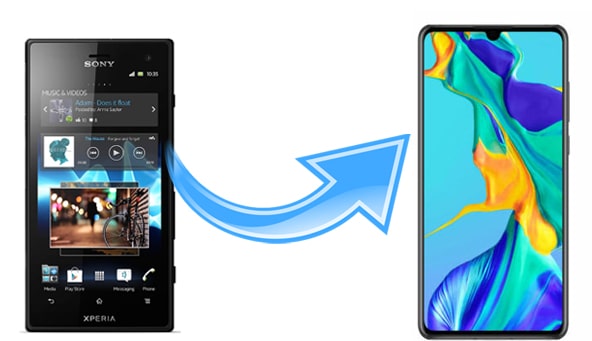
Mari kita mulai dengan solusi paling efektif untuk mentransfer data dari Sony ke Huawei - Coolmuster Mobile Transfer . Alat transfer data ini membantu Anda memindahkan data dari satu ponsel ke ponsel lain dengan mudah. Anda dapat mentransfer semua jenis data yang umum digunakan dari Sony ke Huawei, termasuk foto, video, kontak, SMS, musik, log panggilan, aplikasi, dan dokumen. Seluruh prosesnya langsung, sederhana, dan cepat.
Fitur utama Coolmuster Mobile Transfer :
> Transfer beberapa berkas antara dua ponsel atau tablet.
> Mendukung sistem operasi Android dan iOS .
> Dua mode koneksi untuk Android : Wi-Fi atau USB.
> Antarmuka bersih tanpa iklan; mudah dan aman.
> Berfungsi dengan baik pada Sony Xperia 1 VII/VI/V/IV/Xperia 5 IV/Xperia 10 IV/Xperia Pro-I/Xperia 1 III, Huawei, Honor, OnePlus, TECNO, Intel, Google, Motorola, TCL, Vivo, OPPO, dll.
Unduh Coolmuster Mobile Transfer .
Cara mentransfer data dari Sony ke Huawei melalui Coolmuster Mobile Transfer :
Langkah 1: Unduh Coolmuster Mobile Transfer di komputer Anda lalu instal dan buka.
Langkah 2: Hubungkan ponsel Sony dan Huawei Anda ke komputer menggunakan dua kabel USB. Ikuti langkah-langkah di layar agar Mobile Transfer mendeteksi perangkat Anda. Setelah mendeteksi, pastikan Sony Anda adalah ponsel Sumber dan Huawei adalah ponsel Tujuan . Anda dapat mengeklik Balik untuk beralih jika posisinya salah.

Langkah 3: Anda akan melihat semua jenis data yang dapat ditransfer ditampilkan di layar. Pastikan untuk memilih konten yang ingin Anda transfer, lalu klik Mulai Salin untuk mentransfer data dari Sony ke Huawei.

Ikuti panduan video untuk mentransfer data Anda dengan mudah (durasi sekitar 2 menit):
Orang lain juga membaca:
Cara Transfer Data dari Huawei ke iPhone 16/15/14/13/12
5 Cara Mentransfer Data dari Huawei ke Samsung
Phone Clone adalah aplikasi migrasi data buatan Huawei yang kompatibel dengan perangkat Android dan iOS . Anda dapat mentransfer berkas dari Android atau iPhone lain ke Huawei dengan mudah. Aplikasi ini mendukung kontak, SMS, log panggilan, catatan, kalender, foto, video, musik, dll. Meskipun kompatibilitasnya luas, Phone Clone bukanlah aplikasi transfer data universal yang dapat dengan bebas memindahkan berkas ke perangkat apa pun yang Anda inginkan. Untuk menggunakan aplikasi ini, perangkat target harus berupa ponsel Huawei.
Panduan tentang Cara mentransfer data dari Sony Xperia ke Huawei Pura 80:
Langkah 1: Instal Phone Clone di perangkat Sony dan Huawei Anda, lalu buka.
Langkah 2: Pilih "Ini ponsel baru" pada Huawei Anda, lalu ketuk "Ini ponsel lama" pada Sony.
Langkah 3: Saat kode QR muncul di Huawei Anda, gunakan Sony Anda untuk memindainya guna membuat koneksi.
Langkah 4: Setelah terhubung, Anda dapat memilih data yang ingin ditransfer ke perangkat Sony Anda, lalu klik kirim data untuk memulai transfer. Anda akan melihat pemberitahuan "Transfer Selesai" setelah proses selesai.

Catatan : Jika Phone Clone tidak tersambung atau tidak mentransfer selama penggunaan, Anda dapat mengklik di sini untuk mempelajari metode pemecahan masalah Phone Clone , atau menggunakan aplikasi Mobile Transfer lainnya di Bagian 1 .
Coolmuster Android Assistant adalah perangkat lunak pengelola data profesional yang memungkinkan Anda mengimpor, mengekspor, dan mengelola data Android . Dengan Coolmuster Android Assistant , Anda dapat mentransfer berkas antara Android dan komputer dengan bebas. Anda dapat menggunakan perangkat lunak ini sebagai perantara untuk mentransfer data dari Sony ke Huawei. Terlebih lagi, perangkat lunak ini dapat mengelola dua ponsel Android secara bersamaan, sehingga memudahkan transfer berkas dari satu ponsel ke ponsel lainnya.
Fitur lainnya dari Coolmuster Android Assistant :
> Cadangkan dan pulihkan data Android dalam satu klik.
> Transfer kontak , SMS, log panggilan, musik, video, foto, dll. antara PC dan Android .
> Kirim/teruskan/balas SMS langsung di PC.
> Kelola kontak, foto, aplikasi, dll. di PC.
Coolmuster Android Assistant memungkinkan Anda mentransfer file secara selektif dari Sony ke Huawei. Mari kita lihat caranya:
Langkah 1: Instal dan jalankan Coolmuster Android Assistant di komputer Anda. Hubungkan Sony dan Huawei ke komputer dengan kabel USB. Ikuti petunjuk agar perangkat lunak mendeteksi ponsel Anda.

Langkah 2: Setelah Android Assistant mendeteksi perangkat Anda, pilih ponsel Sony Anda lalu klik tipe data yang Anda inginkan > pilih item yang perlu Anda pindahkan > klik Ekspor di atas untuk menyimpannya di PC.

Langkah 3: Pilih ponsel Huawei Anda, lalu buka jenis data yang sama. Kali ini, klik tombol Impor > pilih file yang baru saja Anda ekspor dari Sony ke PC > klik Buka untuk menyalinnya ke Huawei.

Pelajari lebih lanjut:
Transfer File Huawei: Cara Mentransfer Data dari Huawei ke PC
Cara Memindahkan Aplikasi ke Kartu SD di Huawei dengan Satu Klik? 3 Cara Mudah
Google Drive memungkinkan Anda menyimpan dan mengakses konten di berbagai perangkat. Google Drive mendukung berbagai jenis berkas, termasuk dokumen, foto, video, dan audio. Anda dapat mengunggah berkas dari Sony ke Google Drive, lalu mengunduhnya ke Huawei Anda. Ngomong-ngomong, jika Anda tidak dapat menggunakan layanan Google di Huawei, Anda dapat menginstal GBox terlebih dahulu.
Cara mentransfer data dari Sony ke Huawei P30 Lite melalui Google Drive:
Langkah 1: Unduh aplikasi Google Drive di ponsel Sony dan Huawei Anda.
Langkah 2: Buka Google Drive di perangkat Sony Anda dan masuk dengan akun Google Anda. Setelah itu, klik ikon + > ketuk Unggah > pilih file yang diinginkan dan unggah ke Google Drive.

Langkah 3: Sekarang beralihlah ke Huawei Anda dan masuk ke Google Drive dengan akun yang sama. Anda kemudian dapat melihat dan mengunduh file dari Sony ke ponsel Huawei.
Baca selengkapnya: Ada beberapa cara untuk membuka kunci ponsel Huawei tanpa perlu meresetnya . Mari kita lihat metode-metode ini.
Bluetooth juga bisa digunakan jika hanya ada sedikit berkas yang perlu ditransfer. Jika Anda ingin tahu cara mentransfer berkas seperti kontak dari Sony ke Huawei melalui Bluetooth, lihat di sini:
Langkah 1 : Aktifkan Bluetooth pada Sony dan Huawei melalui Pengaturan , lalu pasangkan kedua perangkat.

Langkah 2 : Buka aplikasi Kontak di ponsel Sony Anda, lalu ketuk ikon Menu . Pilih Impor/Ekspor > Bagikan kartu nama melalui... > pilih kontak yang diinginkan > ketuk opsi Bluetooth > pilih perangkat Huawei. Kontak yang dipilih dari Sony akan dikirim ke Huawei melalui Bluetooth.

Langkah 3 : Pada perangkat Huawei Anda, ketuk Terima untuk menerima file.
Di atas adalah 5 metode untuk melakukan transfer data dari Sony ke Huawei. Seperti yang Anda lihat, semuanya akan jauh lebih mudah dengan alat transfer data profesional seperti Coolmuster Mobile Transfer . Setelah koneksi yang mudah, Anda dapat mentransfer semua file dari Sony ke Huawei dengan lancar dan cepat.
Selain Mobile Transfer, alat lain seperti Coolmuster Android Assistant , Phone Clone, Google Drive, dll. juga merupakan pilihan yang baik untuk menyelesaikan transfer. Anda dapat memilih cara yang Anda inginkan untuk memindahkan data dari Sony ke Huawei.
Artikel Terkait:
Bagaimana Cara Mentransfer Kontak dari Sony Xperia ke Samsung? (3 Cara Terbaik)
5 Cara Mentransfer Foto dari iPhone ke Huawei
4 Cara Mudah Mentransfer Data dari OnePlus ke Samsung
Cara Mentransfer Data dari Mi ke Mi dengan 5 Cara yang Mungkin (Tips Terbukti)





